之前想做一期“PS基础工具教学”的动画培训视频,一开始对着空白屏幕犯愁,后来用万彩动画大师慢慢摸索,才找到清晰的制作思路。今天把我的实操过程分享出来,帮大家少走弯路。

1、素材准备:不用到处找,软件里全有
做PS教学视频,需要展示工具栏、图层面板这些界面元素,还有选区、画笔这类工具的动态效果。一开始我想自己截图再抠图,试了两次太费时间。打开万彩动画大师的素材库后,发现里面直接有“电脑界面”分类,PS软件的模拟界面、工具图标都能直接用,甚至连鼠标点击、拖拽的动态素材都有,省去了大量准备工作。我还把自己整理的PS快捷键表格导进去,软件自动把静态表格加了淡入动画,比手动做方便多了。
2、模板搭框架:半天搞定视频结构
确定做“PS选区工具用法”这个主题后,我在模板中心翻到一个“软件教学”类模板,结构特别合适——片头有标题栏,中间分“工具介绍”“操作步骤”“常见问题”三个板块,片尾还留了总结区。我直接套用这个模板,把片头标题改成“PS选区工具:3步搞定精准选图”,内容页替换成自己写的讲解文案。模板自带的过渡动画很自然,比如从“工具介绍”切换到“操作步骤”时,会有类似翻书的效果,不用我再手动调整。
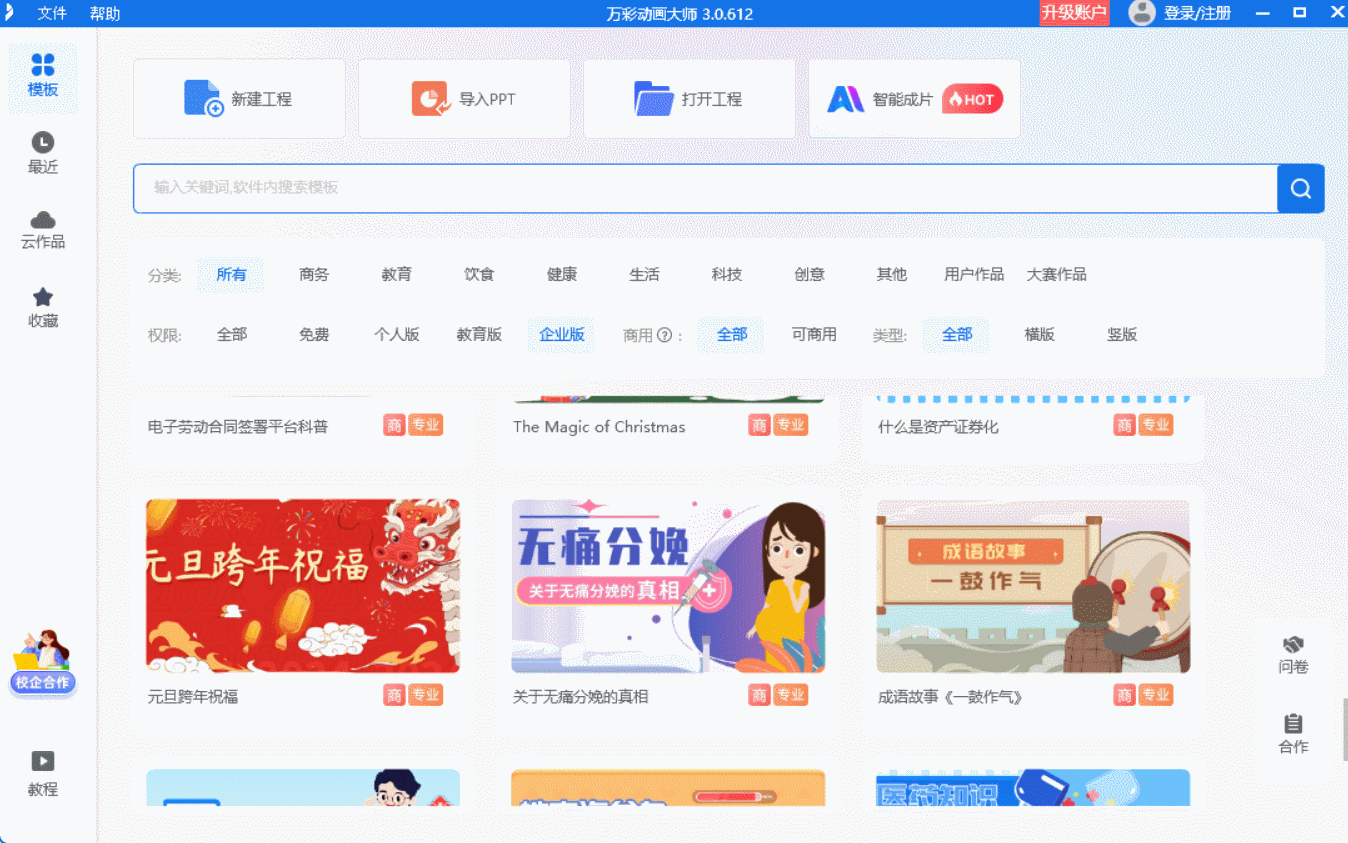
3、细节制作:让教学更直观
讲“快速选择工具”时,需要展示如何调整画笔大小、边缘检测范围。我用软件的“路径动画”功能,给模拟鼠标加了移动轨迹,再配上“点击调整画笔大小”的文字提示,这样观众能清楚看到操作顺序。之前担心动态演示不流畅,试了几次发现,只要把鼠标移动的速度调慢一点,配合文字解说,效果就很清晰。遇到需要强调的知识点,比如“按住Alt键减选”,我还在旁边加了个红色的提示框,用“闪烁”动画突出,让观众一眼就能注意到。
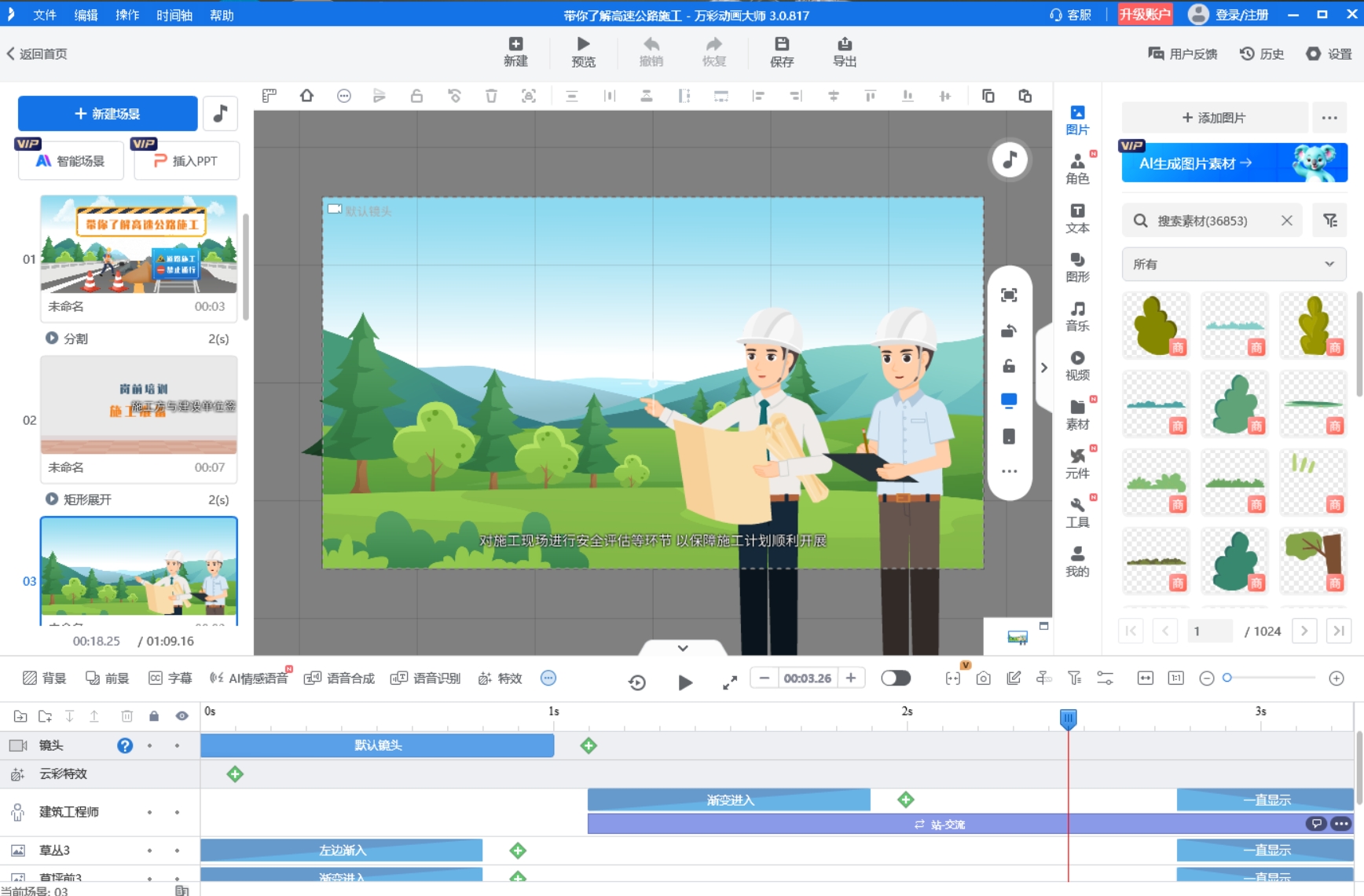
4、导出与AI辅助:新手也能出好片
视频做好后,我选了MP4格式导出,分辨率设为1080P,导出后画面很清晰,文件大小也合适,上传到平台加载很快。后来没时间做下一期,试了下AI智能成片功能,输入“PS画笔工具教学,2个核心技巧,简洁风格”,大概10分钟就生成了初步视频,AI还自动搭配了画笔工具的动态素材,我只改了几处文案,就完成了新视频,效率比第一次手动做高太多。
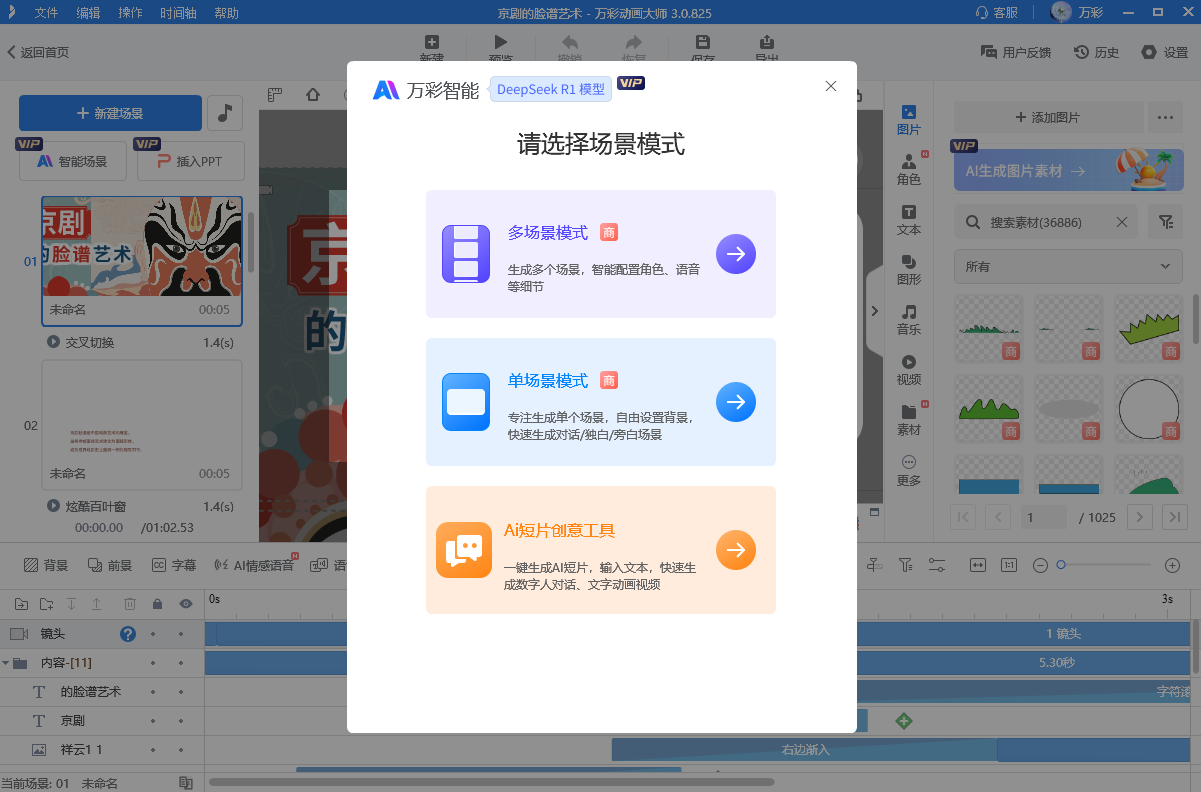
动画培训视频怎么制作?其实动画培训视频制作没那么难,选对工具,跟着自己的需求一步步调整,很容易做出让观众看得懂的内容。我第一次做的时候也有很多不懂的地方,多试几次就能找到节奏。
万彩动画大师官方下载地址:https://www.animiz.cn/

